
Schermata [Calibration Manager]
- Componenti schermata (quando si seleziona Exact Color)
- Voci nell'elenco (quando si seleziona Exact Color)
- Operazione nell'elenco (quando si seleziona Exact Color)
- Menu schermata (quando si seleziona Exact Color)
- Componenti schermata (quando si seleziona la regolazione G7)
- Componenti menu (quando si seleziona la regolazione G7)
Per visualizzare la schermata [Calibration Manager], fare clic su  ([Regolazione]) nella schermata di avvio.
([Regolazione]) nella schermata di avvio.
I componenti della schermata [Calibration Manager] variano a seconda della regolazione avanzata selezionata.
Quando si seleziona Exact Color
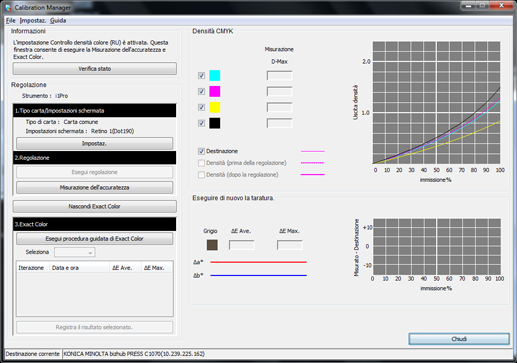
Componenti schermata (quando si seleziona Exact Color)
N. | Nome | Descrizione |
|---|---|---|
1 | [Informazioni] | Visualizza la data/ora di esecuzione dell'ultima regolazione o regolazione scansione. Oppure, se Controllo densità colore, la funzione di regolazione della stampante, è attivo, ciò indica quello. |
2 | [Verifica stato] | Visualizza, in base al tipo di carta per l'impostazione schermata selezionata, il tipo di schermata e la data/ora di registrazione dei dati. Se si esegue la regolazione scansione, le informazioni pertinenti sono visualizzate in blu. |
3 | [Strumento] | Visualizza il colorimetro selezionato in [Strumento] nel menu [Impostaz.]. |
4 | [Tipo] | Visualizza il tipo di carta selezionato in [Impostaz.]. |
5 | [Impostazioni schermata] | Visualizza il tipo di schermata selezionato in [Impostaz.]. |
6 | [Impostaz.] | Consente di specificare il tipo di carta e di schermata. |
7 | [Esegui regolazione] | Avvia la regolazione. |
8 | [Misurazione dell'accuratezza] | Misura l'accuratezza della regolazione. |
9 | [Nascondi Exact Color] | Nasconde [3.Exact Color] e [Eseguire di nuovo la taratura.]. Facendo clic su questa voce, si passa a [Apri Exact Color]. |
[Apri Exact Color] | Mostra [3.Exact Color] e [Eseguire di nuovo la taratura.]. Facendo clic su questa voce, si passa a [Nascondi Exact Color]. | |
10 | [Esegui procedura guidata di Exact Color] | Avvia Exact Color. |
11 | [Seleziona] | Consente di selezionare, per la registrazione della tabella di regolazione di Exact Color, se registrare i dati di regolazione di Exact Color o registrare i dati dalla sessione di miglioramento dell'accuratezza selezionata. |
12 | Elenco | Visualizza i risultati della misurazione dell'accuratezza della regolazione, la misurazione dell'accuratezza della regolazione Exact Color e la verifica del miglioramento dell'accuratezza della regolazione Exact Color. |
13 | [Registra il risultato selezionato] | Registra i dati Exact Color. |
14 | C, M, Y, K | Consente di selezionare la curva da visualizzare. Verificare per visualizzare la curva. Rimuovere il segno di spunta per non visualizzare la curva. |
15 | [Misurazione D-Max] | Visualizza il D-Max misurato quando si esegue la regolazione o si misura l'accuratezza della regolazione. |
16 | [Destinazione] | Visualizza la curva di destinazione della carta consigliata per il tipo di carta selezionato quando questa voce è selezionata. |
17 | [Densità (prima della regolazione)] | Consente di visualizzare o meno il grafico di prima della regolazione. |
18 | [Densità (dopo la regolazione)] | Consente di visualizzare o meno il grafico di dopo la regolazione. |
19 | Il grafico [Densità CMYK] | Visualizzare le seguenti curve di misurazione:
|
20 | [Eseguire di nuovo la taratura.] - [ΔE Ave.] | Visualizza il valore ΔE medio per passi grigi della destinazione Exact Color. ΔE (Delta E) indica la differenza di colore. |
21 | [Eseguire di nuovo la taratura.] - [ΔE max] | Visualizza il valore ΔE massimo per passi grigi della destinazione Exact Color. ΔE (Delta E) indica la differenza di colore. |
22 | Il grafico [Eseguire di nuovo la taratura.] | Visualizza il bilanciamento dei grigi di Eseguire di nuovo la taratura. |
23 | [Chiudi] | Chiude il verde. |
Voci nell'elenco (quando si seleziona Exact Color)
Le seguenti voci sono visualizzate nella schermata [Calibration Manager].
Nome | Descrizione |
|---|---|
[Iterazione] | Visualizza il numero conteggiato di risultati di misurazione. |
[Data e ora] | Visualizza la data/ora di esecuzione della misurazione. |
[3. Exact Color] - [ΔE Ave.] | Visualizza il valore ΔE medio della destinazione Exact Color. ΔE (Delta E) indica la differenza di colore. |
[3. Exact Color] - [ΔE max] | Visualizza il valore ΔE massimo della destinazione Exact Color. ΔE (Delta E) indica la differenza di colore. |
Operazione nell'elenco (quando si seleziona Exact Color)
I risultati sulla misurazione elencati nella schermata [Calibration Manager] possono essere ordinati nuovamente.
Per istruzioni specifiche, fare riferimento a Funzionamento degli elenchi.
Menu schermata (quando si seleziona Exact Color)
Menu | Voci di menu | Descrizione |
|---|---|---|
[File] | [Reset] | Resetta i valori predefiniti dei dati di regolazione del controller immagine. Ignora il risultato sulla misurazione corrente e le impostazioni visualizzate in questa schermata e resetta la schermata. |
[Importare il file di taratura] | Carica i dati di regolazione e dati Exact Color dal computer. | |
[Esportare il file di taratura] | Scrive i dati di regolazione e dati Exact Color nel computer. | |
[Chiudi] | Chiude la schermata [Calibration Manager]. | |
[Impostaz.] | [Strumento] | Specifica un colorimetro. |
[Gruppo di regolazione] | Consente di raggruppare tipi di carta per ogni schermata. | |
[Guida] | [Guida] | Fare clic per visualizzare la guida. |
[Informazioni versione] | Visualizza la versione di Color Centro. |
Quando si seleziona la regolazione G7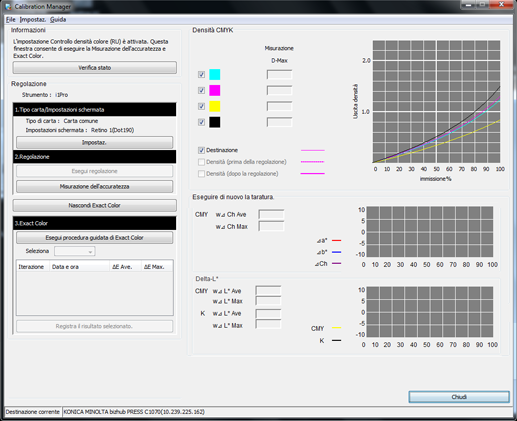
Componenti schermata (quando si seleziona la regolazione G7)
N. | Nome | Descrizione |
|---|---|---|
1 | [Informazioni] | Visualizza la data/ora di esecuzione dell'ultima regolazione o regolazione scansione. Oppure, se Controllo densità colore, la funzione di regolazione della stampante, è attivo, ciò indica quello. |
2 | [Verifica stato] | Visualizza, in base al tipo di carta per l'impostazione schermata selezionata, il tipo di schermata e la data/ora di registrazione dei dati. Se si esegue la regolazione scansione, le informazioni pertinenti sono visualizzate in blu. |
3 | [Strumento] | Visualizza il colorimetro selezionato in [Strumento] nel menu [Impostaz.]. |
4 | [Tipo] | Visualizza il tipo di carta selezionato in [Impostaz.]. |
5 | [Impostazioni schermata] | Visualizza il tipo di schermata selezionato in [Impostaz.]. |
6 | [Impostaz.] | Consente di specificare il tipo di carta e di schermata. |
7 | [Esegui regolazione] | Avvia la regolazione. |
8 | [Misurazione dell'accuratezza] | Misura l'accuratezza della regolazione. |
9 | [Nascondi regolazione G7] | Nasconde [3. Regolazione G7] e [Eseguire di nuovo la taratura.]. Facendo clic su questa voce si passa a [Mostra regolazione G7]. |
[Mostra regolazione G7] | Visualizza [3. Regolazione G7] e [Eseguire di nuovo la taratura.]. Facendo clic su questa voce si passa a [Nascondi regolazione G7]. | |
10 | [Avvia regolazione G7] | Avvia la regolazione G7. |
11 | [Misurazione dell'accuratezza] | Misura l'accuratezza della regolazione G7. |
12 | [Stampa report] | Stampa un report sulla regolazione G7. |
13 | [Densità CMYK] | Consente di selezionare la curva da visualizzare. Verificare per visualizzare la curva. Rimuovere il segno di spunta per non visualizzare la curva. |
14 | [Misurazione D-Max] | Visualizza il D-Max misurato quando si esegue la regolazione o si misura l'accuratezza della regolazione. |
15 | [Destinazione] | Visualizza la curva di destinazione della carta consigliata per il tipo di carta selezionato quando questa voce è selezionata. |
16 | [Densità (prima della regolazione)] | Consente di visualizzare o meno il grafico di prima della regolazione. |
17 | [Densità (dopo la regolazione)] | Consente di visualizzare o meno il grafico di dopo la regolazione. |
18 | Il grafico [Densità CMYK] | Visualizzare le seguenti curve di misurazione:
|
19 | [Bilanciamento dei grigi] | Visualizzare quanto segue:
|
20 | Il grafico [Bilanciamento dei grigi] | Visualizza un risultato della misurazione del bilanciamento dei grigi. Δa* (Delta a asterisco) indica le gradazioni di colore della direzione rosso-verde in una gamma. Δb* (Delta b asterisco) indica le gradazioni di colore della direzione giallo-blu in una gamma. ΔCh (Delta croma) indica saturazione in una gamma. Rispetto alla destinazione, quanto più grandi sono i valori Δa*, tanto più vivido è il rosso, e quanto più piccoli sono i valori Δa*, tanto più vivido è il verde. Rispetto alla destinazione, quanto più grandi sono i valori Δb*, tanto più vivido è il giallo, e quanto più piccoli sono i valori Δb*, tanto più vivido è il blu. Rispetto alla destinazione, quanto più grandi sono i valori ΔCh, tanto più vividi sono i colori, e quanto più piccoli sono i valori ΔCh, tanto più neutri sono i colori. |
21 | [Delta-L*] | Visualizzare quanto segue:
|
22 | Il grafico [Delta-L*] | Visualizza il risultato di misurazione di Delta-L*. CMY rappresenta il risultato di regolazione del grigio. K rappresenta il risultato di regolazione del monocolore di K. Rispetto alla destinazione, quanto più lontani sono i due valori (CMY e K) nella direzione più, tanto più chiaro e il colore e quanto più sono lontani nella direzione meno, tanto più scuro è il colore. |
23 | [Chiudi] | Chiude il verde. |
Componenti menu (quando si seleziona la regolazione G7)
N. | Menu | Voci di menu | Descrizione |
|---|---|---|---|
1 | [File] | [Reset] | Resetta i valori predefiniti dei dati di regolazione del controller immagine. Ignora il risultato sulla misurazione corrente e le impostazioni visualizzate in questa schermata e resetta la schermata. |
[Importare il file di taratura] | Carica i dati di regolazione e dati della regolazione G7 dal computer. | ||
[Esportare il file di taratura] | Esporta i dati di regolazione e dati della regolazione G7 dal computer. | ||
[Salva LUT] | Salva i LUT. | ||
[Chiudi] | Chiude la schermata [Calibration Manager]. | ||
2 | [Impostaz.] | [Strumento] | Specifica un colorimetro. |
[Gruppo di regolazione] | Consente di raggruppare tipi di carta per ogni schermata. | ||
3 | [Guida] | [Guida] | Fare clic per visualizzare la guida. |
[Informazioni versione] | Visualizza la versione di Color Centro. |